電車やバスなどの公共交通機関はもちろん。コンビニや自動販売機でも使うことが出来るSuicaを使っている人も多いと思います。
そんなSuicaはApple Watchでも使うことが出来るので、電車に乗る時やちょっとした買い物の時にiPhoneを取り出さないで済むのでApple Watchを持っている人はぜひ活用してみましょう。
SuicaをiPhoneからApple Watchに移動させる
Apple WatchでSuicaを使う場合には、Apple Watch上で新しくSuicaの発行や設定をするのではなく、iPhone上にあるSuicaをApple Watchに移動させます。
 スマオ
スマオApple WatchにSuicaを移すのは、iPhone上で行います。
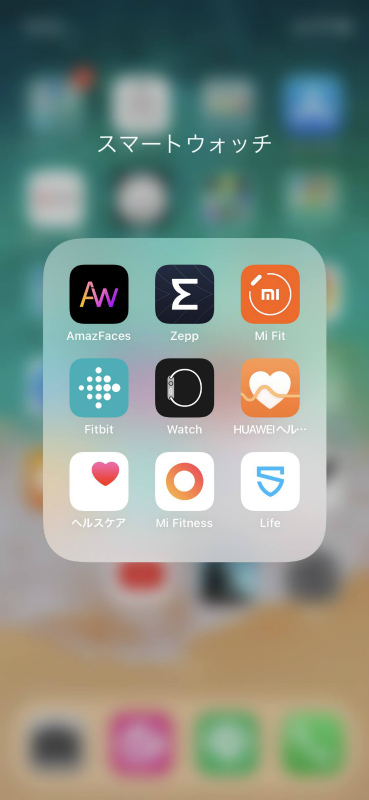
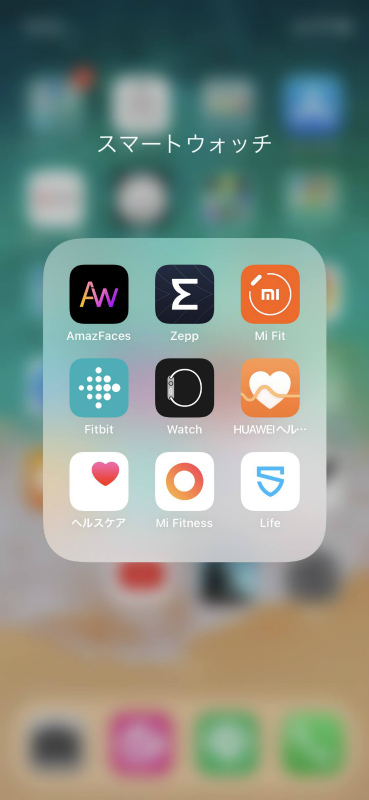
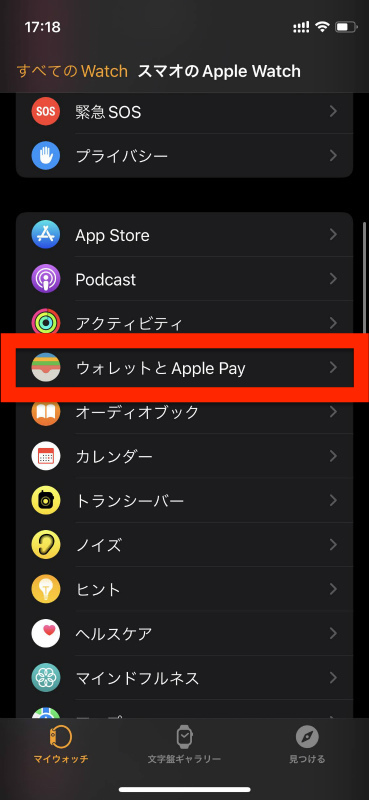
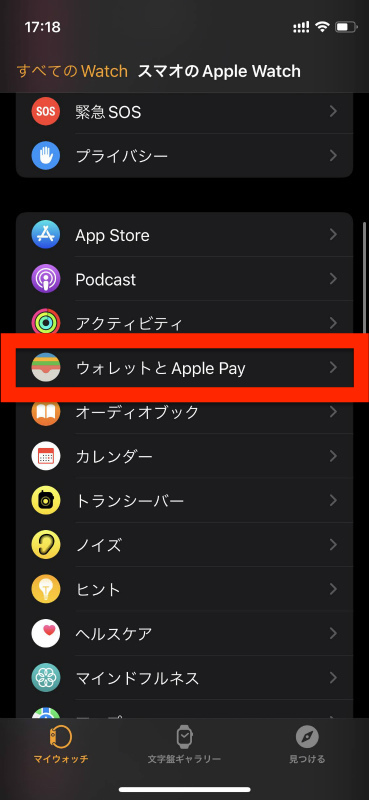
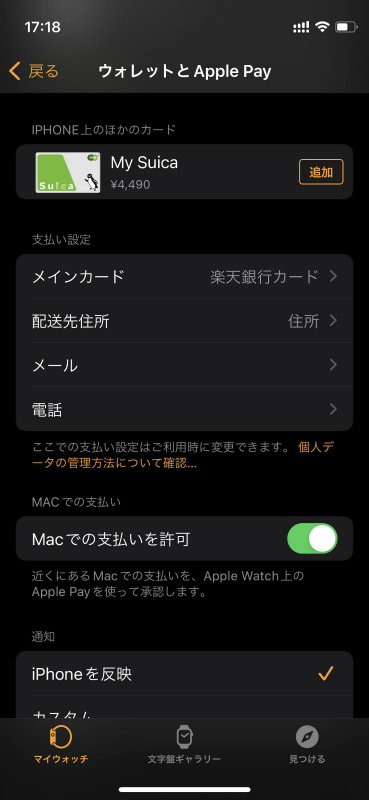
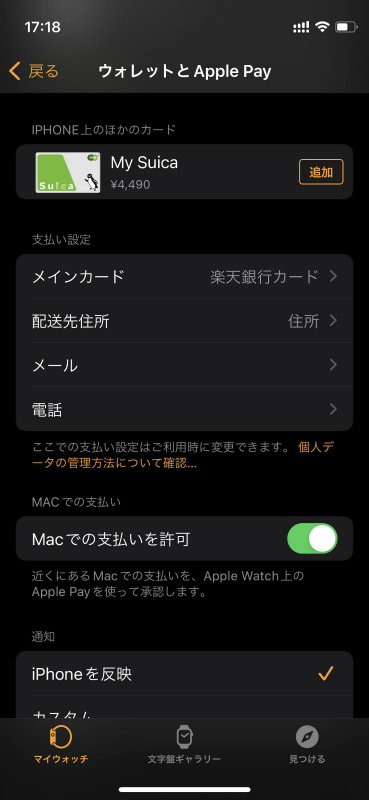
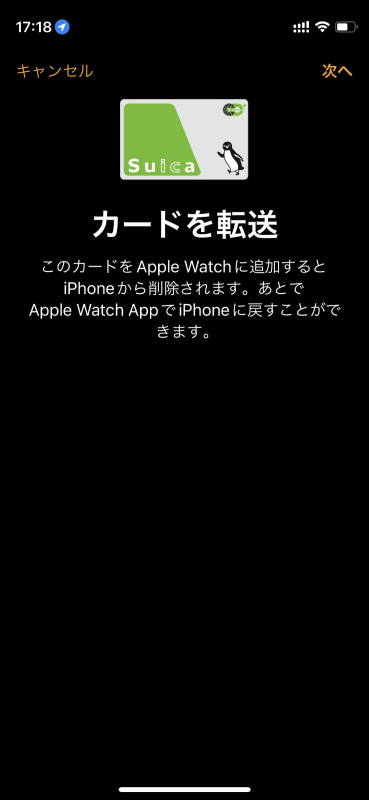
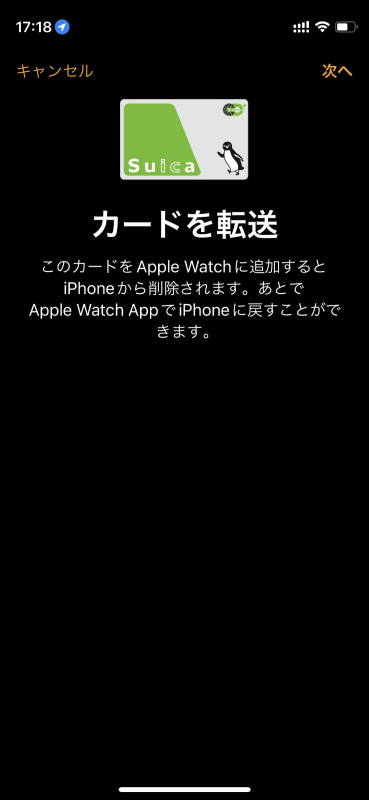
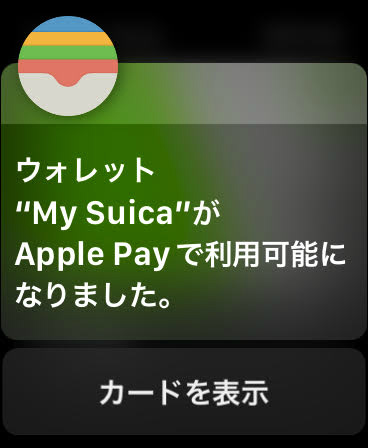
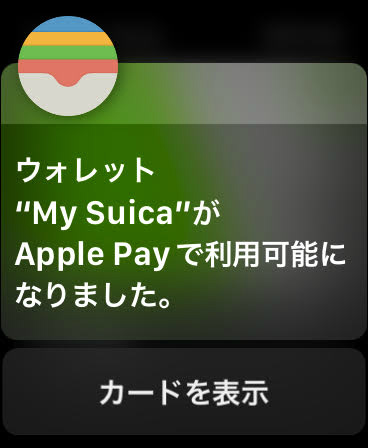



以上の操作で簡単にiPhoneにあるSuicaをApple Watchに移動させる事が出来ます。
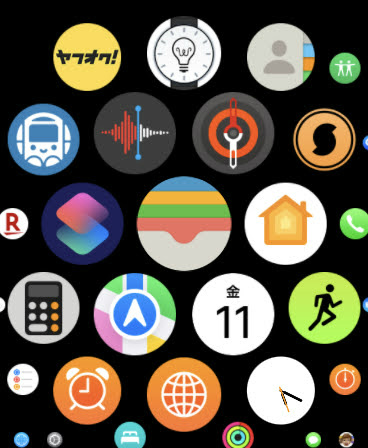
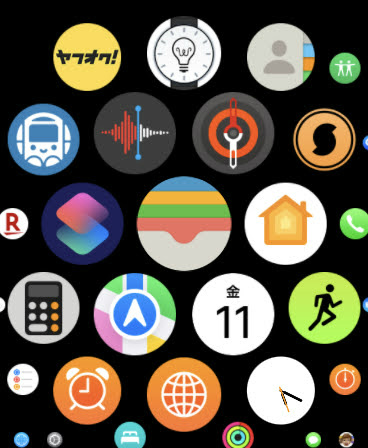
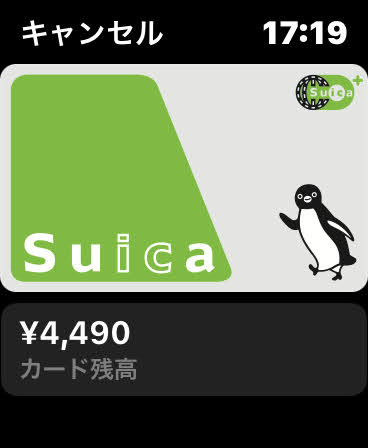
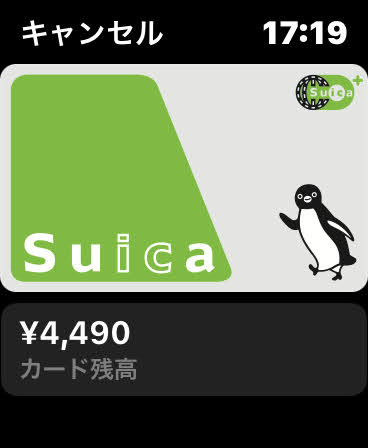



Apple WatchのウォレットにSuicaが入ってるね。
apple watchを使った改札の通り方


Apple WatchにSuicaを移動出来たら、あとは改札を通る時に特別な設定をする必要もなくSuicaの読み取り部分にかざすだけで改札を通ることが出来ます。
ただ、日本人の多くは右利きで左腕にApple Watchを付けている人が多いと思いますが、改札のSuica読み取り部分は右側に付いているので、タッチする時は体をひねる必要があります。



どうしてもその動作が嫌な人は、右手にApple Watchを付けるのもありです。
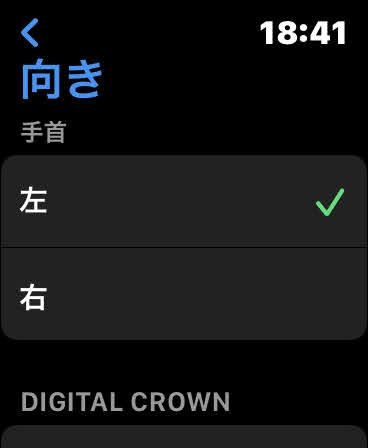
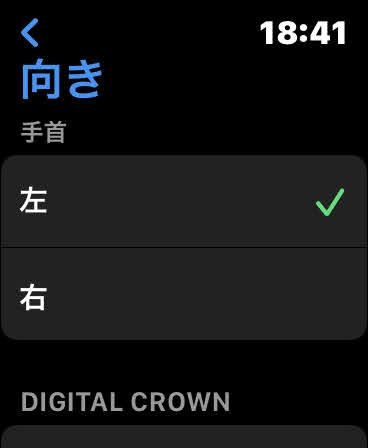
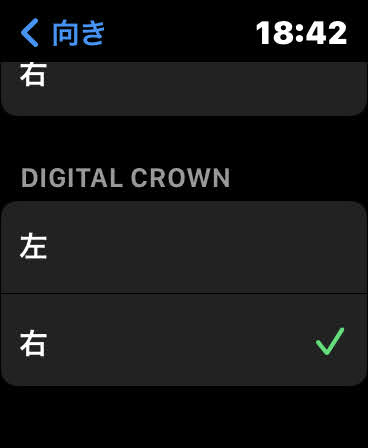
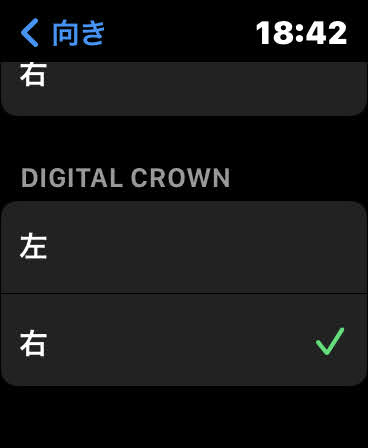
Apple Watchで設定→一般→向きと進むと、付ける手首の選択やデジタルクラウンの位置の設定をする事ができるようになっているので、右手に付けても問題なく使うことが出来ます。



あと、これは知らない人が多いと思いますが、Apple Watchは本体ではなく手首をかざしても改札を通ることが出来ます。



Apple Watchのディスプレイを読み取り部分に近づけると、ぶつかって傷が付いたりするから、手首でやるのがスマート。
Apple WatchのSuicaが改札に反応しない時の対処法
Apple WatchにSuicaが入っているのに、改札を通れない時があります。



実際に先日通勤ラッシュ時に改札でエラー連発して、焦りました・・・
改札に反応しないエラーが出た原因は2つ考えられます。
①Apple Watchのパスコードがオフになっている


Apple Watchを腕から外した状態から、再度つけようとするとパスコードの入力を要求されると思います。
このパスコードを未入力の状態だとSuicaを使うことが出来ません。
腕に付けたままの状態でもバンドの形状によっては、いつのまにか腕から離れたと認識されてSuicaが使えない状態になっている場合があります。




普段このようなゴツいタイプのバンドを付けて使っているんですが、手首へのフィット感が悪くふとした拍子に腕から外していると認識されてしまいます。



もし改札を通れない時は、まずパスコード未入力状態になってないか確認しましょう。
Suicaのエクスプレスカード設定が出来ていない
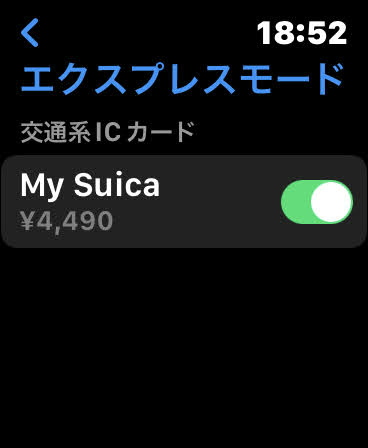
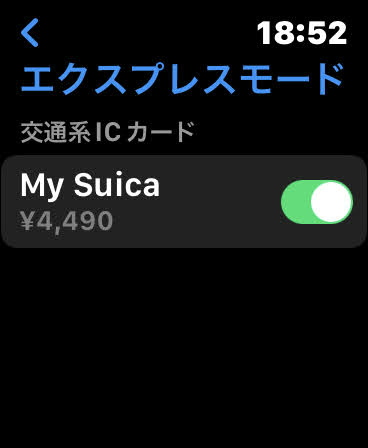
Apple WatchでSuicaやQUICPayなどのApple Payで支払いを行う時にサイドボタンをダブルタップする必要がありますが、Suicaの場合エクスプレスモード設定をしておくと、かざすだけで使えるようになります。
通常は最初からエクスプレスカード設定になっていると思いますが、WatchOSのアップデートなどでエクスプレスモード設定がオフになっている場合があります。
Apple Watch上でウォレットからSuicaを選び、カード情報に行くとエクスプレスモードのオンオフが選べるようになるので、オンにしておきましょう。











